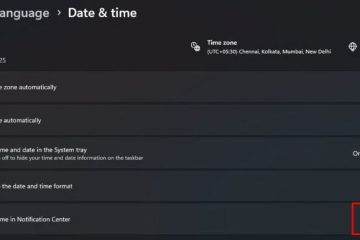Une application ou un jeu bloqué sur un ordinateur Windows n’est pas nouveau. Cela se produit principalement en raison de ressources système limitées ou de logiciels bogués. Mais ce qui est encore plus frustrant, c’est que parfois l’application refuse tout simplement de se fermer. Si vous êtes également coincé dans une situation similaire, ne vous inquiétez pas. Nous vous guiderons à travers plusieurs méthodes pour forcer la fermeture d’applications et de jeux sur votre PC Windows 11 et 10.
Avertissement : Lorsque vous fermez de force une application ou un jeu, toutes les progressions ou les données seront perdues. Si possible, cliquez sur le bouton Enregistrer.
Table des matières
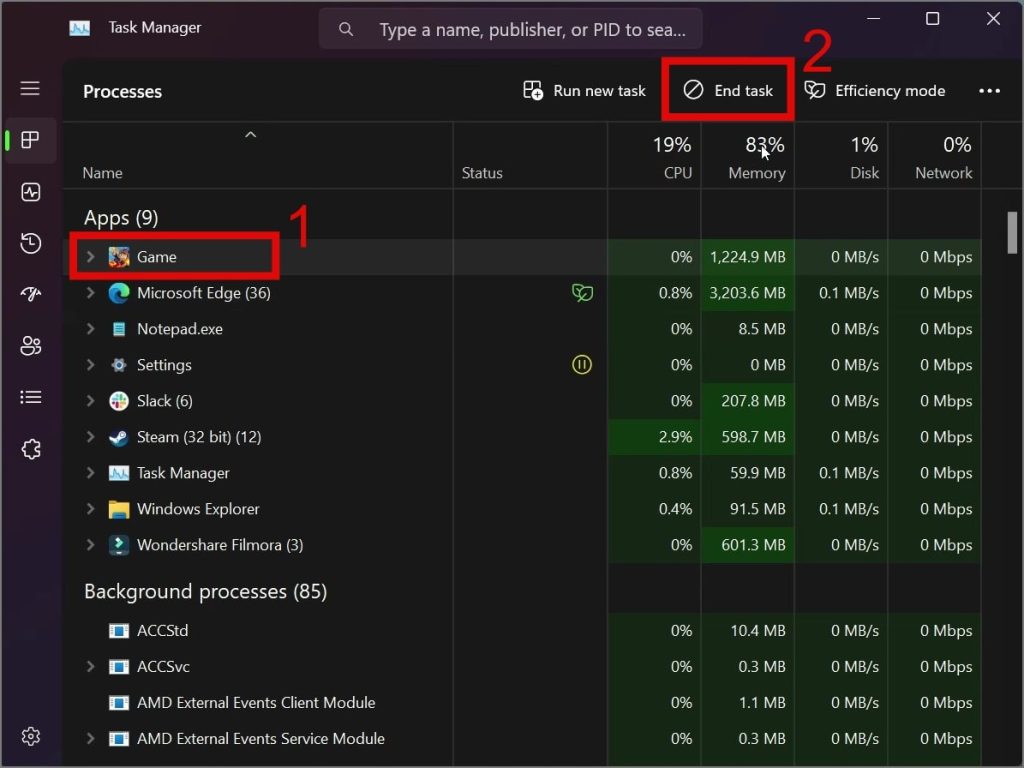
1. Forcer la fermeture d’applications ou de jeux en utilisant Alt + F4
L’une des astuces les plus simples et les plus anciennes pour fermer tout programme qui ne répond pas sous Windows consiste à appuyer sur Alt + F4 depuis votre clavier. Cependant, si un programme est complètement gelé ou ne répond pas en raison d’un problème plus grave, l’utilisation de Alt + F4 peut ne pas avoir d’effet. Dans de tels cas, vous devrez peut-être recourir à d’autres méthodes, telles que le Gestionnaire des tâches.
2. Forcer à quitter des applications ou des jeux à l’aide du Gestionnaire des tâches
Le Gestionnaire des tâches est une autre méthode à l’ancienne que les utilisateurs de Windows utilisent pour fermer de force des applications ou des jeux. Comparé à la méthode précédente, il est plus efficace et fonctionne la plupart du temps. Voici comment l’utiliser :
1. Appuyez sur Ctrl + Maj + Échap depuis votre clavier pour ouvrir le Gestionnaire des tâches.
2. Sélectionnez l’application, le jeu ou le processus que vous souhaitez fermer, puis cliquez sur Fin de tâche bouton.
C’est tout ! Peu importe à quel point le programme a gelé, cette méthode le fermera sans effort et sans tracas.
3. Forcer la fermeture d’applications ou de jeux sans utiliser le Gestionnaire des tâches
Vous pouvez vous retrouver dans une situation où le Gestionnaire des tâches ne s’ouvre pas ou ne répond plus. Dans de telles circonstances, vous pouvez compter sur l’invite de commande Windows. Avec quelques commandes simples, vous pouvez afficher tous vos programmes en cours d’exécution et forcer l’arrêt de chacun d’entre eux selon vos besoins.
Suivez le guide ci-dessous pour découvrir comment procéder :
1. Dans le menu Démarrer, recherchez Invite de commandes (CMD) et ouvrez-le. Ou appuyez sur Touche Windows + R, et dans le champ de recherche, tapez “CMD” puis appuyez sur Entrée.
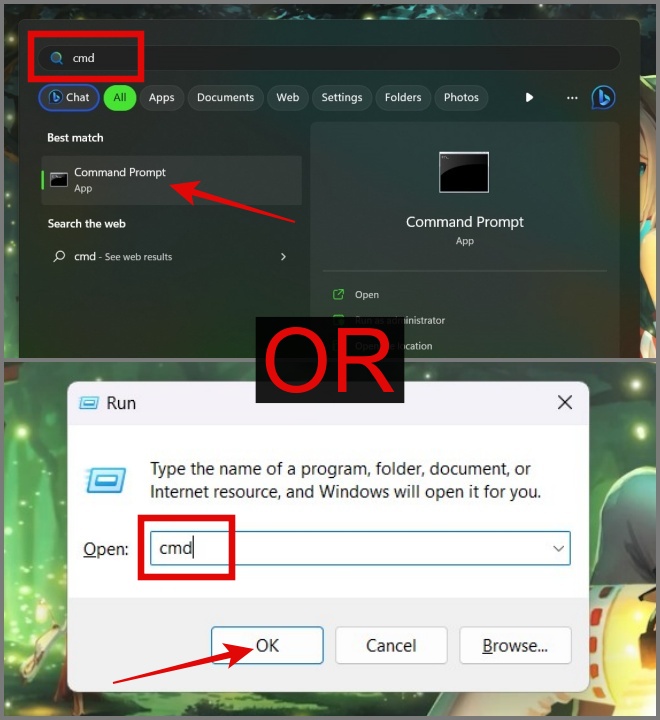
2. Ensuite, entrez la commande suivante pour afficher tous les programmes en cours d’exécution sur votre PC Windows.
liste des tâches 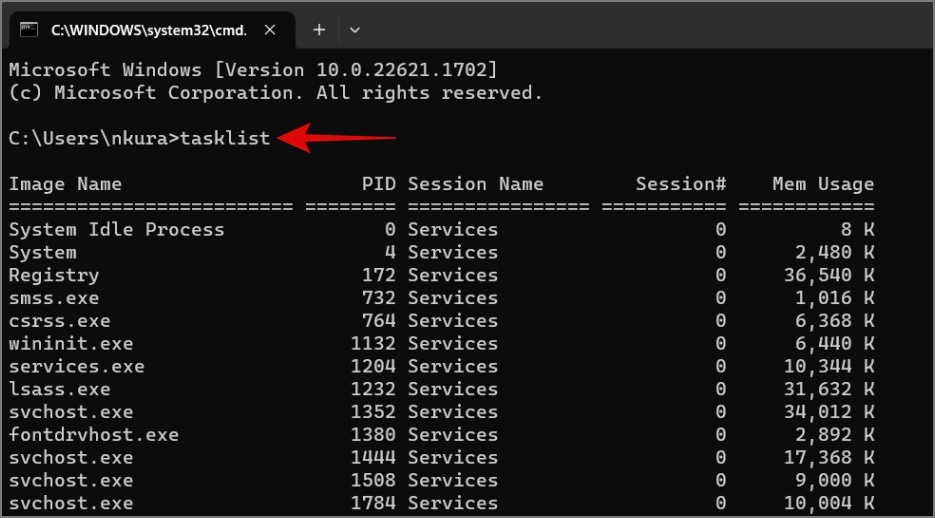
3. Maintenant, copiez le nom de l’application , jeu ou programme que vous souhaitez quitter de force et entrez la commande suivante.
taskkill/im [NomProgramme.exe]/t/f
Supposons que vous souhaitiez fermer le Slack, votre commande doit être :
taskkill/im Slack.exe/t/f 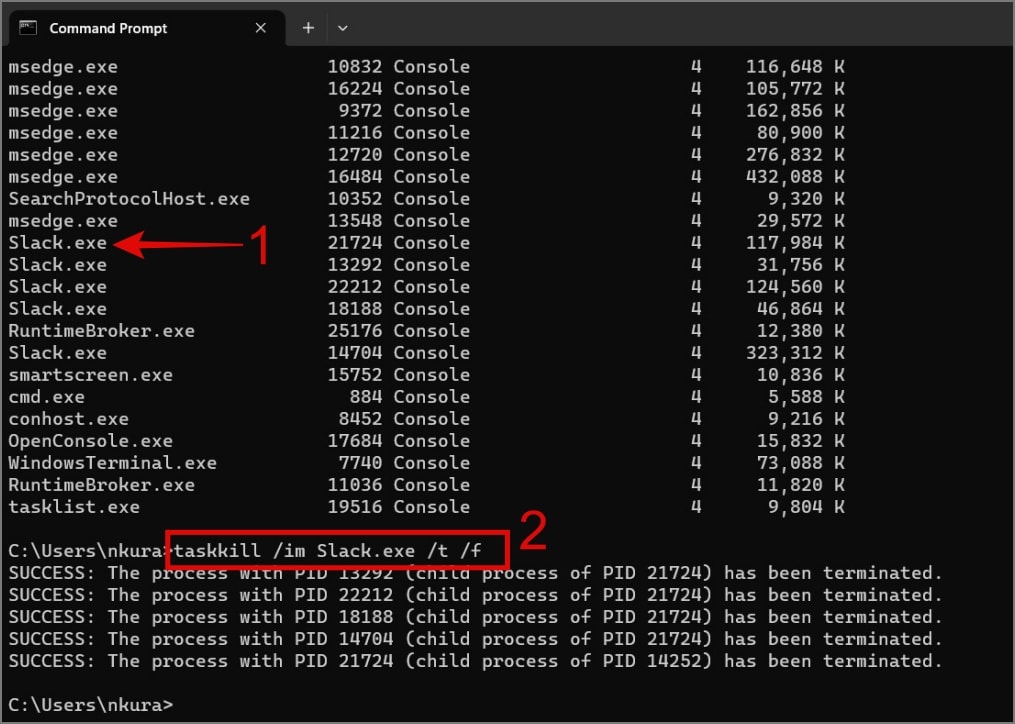
C’est tout. Vous avez réussi à forcer la fermeture de l’application sans utiliser le Gestionnaire des tâches sur votre machine Windows. Vous pouvez également utiliser PowerShell.
Vous pouvez également fermer le programme en utilisant simplement la commande “taskkill/im [ProgramName.exe]”. Mais si vous souhaitez terminer tous les processus enfants associés à la cible programme, alors n’oubliez pas d’ajouter l’argument “/t”. D’autre part, “/f” est utilisé pour fermer de force n’importe quel programme sans demander de confirmation.
Conseil : Si vous êtes un Utilisateur Mac également, vous pouvez également vous référer à notre guide complet sur la façon de forcer la fermeture d’applications sur Mac.
Gestionnaire de tâches caché derrière une fenêtre gelée
Si vous êtes dans une situation où vous essayez d’ouvrir un gestionnaire de tâches pour mettre fin à un programme gelé, mais d’une manière ou d’une autre, il continue de s’ouvrir derrière une fenêtre gelée. Dans ce cas, vous pouvez suivre les étapes ci-dessous pour éviter de futures complications ou mésaventures :
1. Ouvrez le Gestionnaire des tâches et cliquez sur Paramètres (icône d’engrenage) dans le coin inférieur gauche.
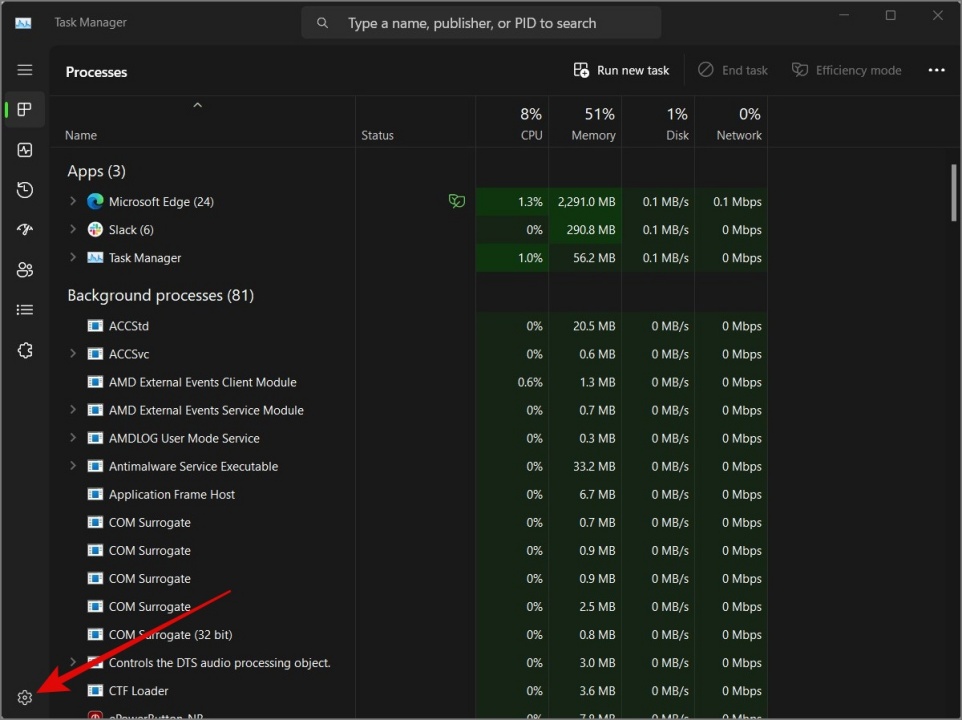
2. Maintenant sous la fenêtre gestion, cochez la case Toujours visible.
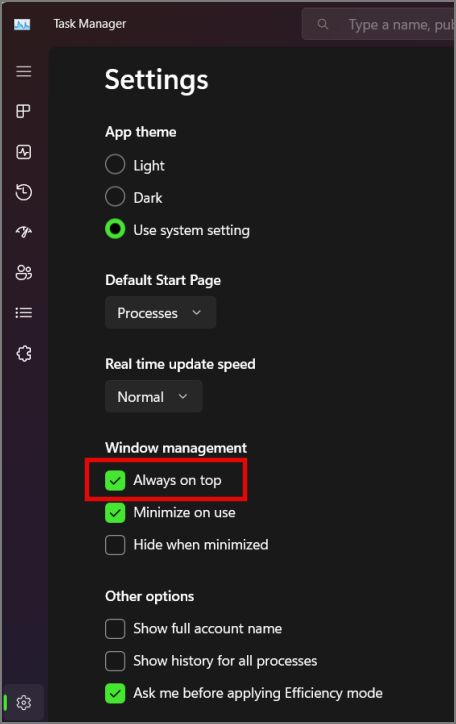
Alternativement, vous pouvez également créer un bureau virtuel (Ctrl + Win + D) et depuis là, ouvrez le Gestionnaire des tâches (Ctrl + Maj + Échap) et sélectionnez le programme que vous souhaitez tuer.
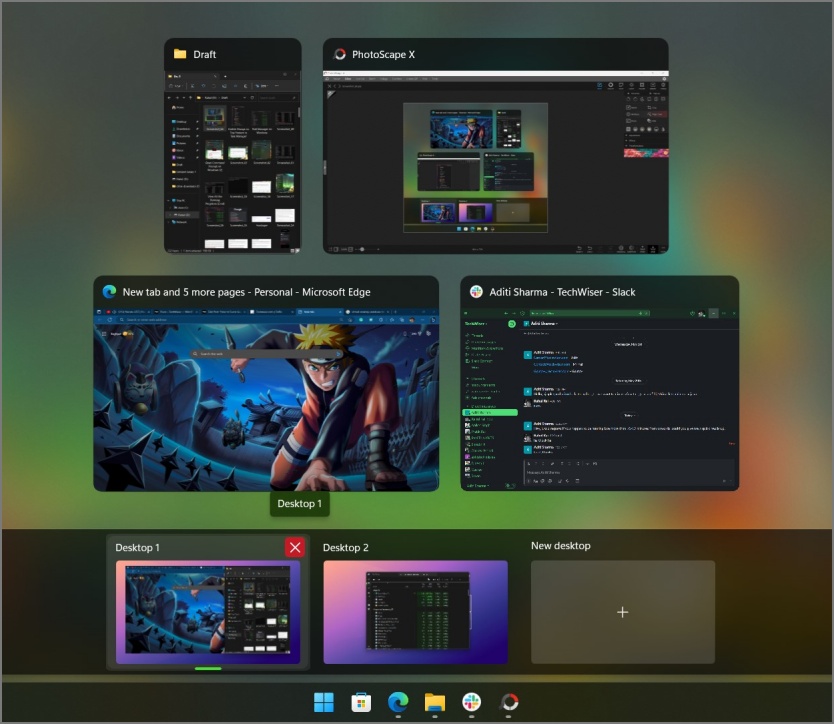
Pour revenir à l’écran de votre bureau d’origine où toutes vos applications ou jeux sont ouverts, appuyez sur Touche Windows + Tab. À partir de là, vous pouvez également créer, fermer ou sélectionner n’importe quel bureau virtuel. Et ne vous inquiétez pas, en fermant le bureau virtuel, aucune de vos applications ouvertes ne sera fermée. Il passera au bureau virtuel précédent.
Forcer la fermeture des applications et des jeux sur un PC Windows
Cela peut être frustrant lorsque votre application est complètement gelée et que vous ne pouvez même pas la fermer. Heureusement, il existe de nombreuses façons de forcer la fermeture d’une application, d’un jeu ou d’un programme sur votre ordinateur Windows 10 et 11. Et dans cet article, nous avons essayé de vous donner le moyen le plus pratique de fermer n’importe quel programme. Malgré cela, si aucune des méthodes ne fonctionne pour vous, la seule option qui vous reste est de redémarrer votre ordinateur.